PyroCMS es una poderosa plataforma de desarrollo y CMS modular creada con Laravel 5, que le permite crear mejores sitios web y aplicaciones de Laravel más rápido.
En este tutorial, lo guiaremos a través del proceso de instalación de PyroCMS en un sistema operativo CentOS 7 usando NGINX como servidor web, MariaDB como servidor de base de datos y, opcionalmente, puede proteger la capa de transporte usando el cliente acme.sh y Let's Encrypt. autoridad certificadora para agregar soporte SSL.
Requisitos
Para instalar PyroCMS, asegúrese de que su sistema cumpla con los siguientes requisitos:
- Al menos 1 GB de RAM o intercambio configurado
- PHP versión 7.0 o superior con extensiones PDO, cURL, SQLite, OpenSSL, Mbstring, Fileinfo, Tokenizer, GD PHP.
- MariaDB
- NGINX
Requisitos
- Un sistema que ejecuta el sistema CentOS 7.
- Un usuario no root con privilegios sudo.
Pasos iniciales
Compruebe su versión de CentOS:
cat /etc/centos-release
# CentOS Linux release 7.6.1810 (Core)
Configurar la zona horaria:
timedatectl list-timezones
sudo timedatectl set-timezone 'Region/City'
Actualice los paquetes de su sistema operativo (software). Este es un primer paso importante porque garantiza que tenga las últimas actualizaciones y correcciones de seguridad para los paquetes de software predeterminados de su sistema operativo:
sudo yum update -y
Instale algunos paquetes esenciales que son necesarios para la administración básica del sistema operativo CentOS:
sudo yum install -y curl wget vim git unzip socat bash-completion epel-release
Paso 1:instale PHP y las extensiones de PHP necesarias
Configure el repositorio Webtatic YUM:
sudo rpm -Uvh https://mirror.webtatic.com/yum/el7/webtatic-release.rpm
Descargue e instale PHP y las extensiones de PHP requeridas:
sudo yum install -y php72w php72w-cli php72w-fpm php72w-mysqlnd php72w-curl php72w-sqlite3 php72w-mbstring php72w-gd php72w-xml
Para mostrar PHP compilado en módulos, puede ejecutar:
php -m
ctype
curl
exif
fileinfo
. . .
. . .
Compruebe la versión de PHP:
php --version
# PHP 7.2.19 (cli) (built: Jan 12 2019 12:47:33) ( NTS )
# Copyright (c) 1997-2018 The PHP Group
# Zend Engine v3.0.0, Copyright (c) 1998-2017 Zend Technologies
# with Zend OPcache v7.2.14, Copyright (c) 1999-2018, by Zend Technologies
Inicie y habilite el servicio PHP-FPM:
sudo systemctl start php-fpm.service
sudo systemctl enable php-fpm.service
Paso 2:instalar MariaDB y crear una base de datos para PyroCMS
Instale MariaDB desde el repositorio oficial de MariaDB. Crea un repositorio primero:
sudo vim /etc/yum.repos.d/MariaDB.repo
Copie y pegue el siguiente fragmento en el archivo /etc/yum.repos.d/MariaDB.repo:
[mariadb]
name = MariaDB
baseurl = https://yum.mariadb.org/10.2/centos7-amd64
gpgkey=https://yum.mariadb.org/RPM-GPG-KEY-MariaDB
gpgcheck=1Instalar MariaDB:
sudo yum install -y MariaDB-server MariaDB-client
Compruebe la versión de MariaDB:
mysql --version
# mysql Ver 15.1 Distrib 10.2.13-MariaDB, for Linux (x86_64) using readline 5.1
Inicie y habilite el servicio MariaDB:
sudo systemctl start mariadb.service
sudo systemctl enable mariadb.service
Ejecute mysql_secure installation secuencia de comandos para mejorar la seguridad de MariaDB y establecer la contraseña para MariaDB root usuario:
sudo mysql_secure_installation
Contesta cada una de las preguntas:
Enter current password for root (enter for none): Press Enter
Set root password? [Y/n] Y
New password: your_secure_password
Re-enter new password: your_secure_password
Remove anonymous users? [Y/n] Y
Disallow root login remotely? [Y/n] Y
Remove test database and access to it? [Y/n] Y
Reload privilege tables now? [Y/n] YInicie sesión en MariaDB como usuario raíz:
sudo mysql -u root -p
# Enter password
Cree una base de datos MariaDB y un usuario que usará para su instalación de PyroCMS, y recuerde las credenciales:
CREATE DATABASE dbname;
GRANT ALL ON dbname.* TO 'username' IDENTIFIED BY 'password';
FLUSH PRIVILEGES;
Reemplazar dbname y nombre de usuario con los nombres apropiados para su configuración. Reemplazar contraseña con una contraseña segura.
Salga del shell de MariaDB:
quit
Paso 3:instale el cliente Acme.sh y obtenga el certificado Let's Encrypt (opcional)
No es necesario proteger su sitio web con HTTPS, pero es una buena práctica para asegurar el tráfico de su sitio. Para obtener un certificado SSL de Let's Encrypt utilizaremos el cliente Acme.sh. Acme.sh es un software de shell UNIX puro para obtener certificados SSL de Let's Encrypt sin dependencias.
Descargue e instale acme.sh:
sudo su - root
git clone https://github.com/Neilpang/acme.sh.git
cd acme.sh
./acme.sh --install --accountemail [email protected]
source ~/.bashrc
cd ~
Comprobar la versión de acme.sh:
acme.sh --version
# v2.8.1
Obtener RSA y ECC/ECDSA certificados para su dominio/nombre de host:
# RSA 2048
acme.sh --issue --standalone -d example.com --keylength 2048
# ECDSA
acme.sh --issue --standalone -d example.com --keylength ec-256
Si desea certificados falsos para las pruebas, puede agregar --staging marcar a los comandos anteriores.
Para enumerar sus certificados emitidos, puede ejecutar:
acme.sh --list
Cree un directorio para almacenar sus certificados. Usaremos /etc/letsencrypt directorio.
mkdir -p /etc/letsencrypt/example.com
sudo mkdir -p /etc/letsencrypt/example.com_eccInstalar/copiar certificados en /etc/letsencrypt directorio.
# RSA
acme.sh --install-cert -d example.com \
--cert-file /etc/letsencrypt/example.com/cert.pem \
--key-file /etc/letsencrypt/example.com/private.key \
--fullchain-file /etc/letsencrypt/example.com/fullchain.pem \
--reloadcmd "sudo systemctl reload nginx.service"
# ECC/ECDSA
acme.sh --install-cert -d example.com --ecc \
--cert-file /etc/letsencrypt/example.com_ecc/cert.pem \
--key-file /etc/letsencrypt/example.com_ecc/private.key \
--fullchain-file /etc/letsencrypt/example.com_ecc/fullchain.pem \
--reloadcmd "sudo systemctl reload nginx.service"Después de ejecutar los comandos anteriores, sus certificados y teclas estará en:
- Para RSA : /etc/letsencrypt
/example.comdirectorio. - Para ECC/ECDSA : /etc/letsencrypt
/example.com_eccdirectorio.
Todos los certificados se renovarán automáticamente cada 60 días.
Después de obtener los certificados, salga del usuario raíz y regrese al usuario sudo normal:
quit
Paso 4:instalar NGINX y configurar NGINX para PyroCMS
Instale el servidor web NGINX:
sudo yum install -y nginx
Compruebe la versión de NGINX:
nginx -v
Inicie y habilite el servicio Nginx:
sudo systemctl start nginx.service
sudo systemctl enable nginx.service
Configure NGINX para PyroCMS ejecutando:
sudo vim /etc/nginx/conf.d/pyro.conf
Y complete el archivo con la siguiente configuración:
server {
listen 80;
listen 443 ssl;
server_name example.com;
index index.php index.html;
root /var/www/pyro/public;
ssl_certificate /etc/letsencrypt/status.example.com/fullchain.cer;
ssl_certificate_key /etc/letsencrypt/status.example.com/status.example.com.key;
ssl_certificate /etc/letsencrypt/status.example.com_ecc/fullchain.cer;
ssl_certificate_key /etc/letsencrypt/status.example.com_ecc/status.example.com.key;
location / {
try_files $uri $uri/ /index.php?$args;
}
location ~ \.php$ {
include fastcgi_params;
fastcgi_pass 127.0.0.1:9000;
fastcgi_param SCRIPT_FILENAME $document_root$fastcgi_script_name;
fastcgi_index index.php;
}
}Comprueba la configuración de NGINX para ver si hay errores de sintaxis:
sudo nginx -t
Recargar servicio NGINX:
sudo systemctl reload nginx.service
Paso 5:Instalar Composer
Instale Composer, el administrador de dependencias de PHP a nivel mundial:
php -r "copy('https://getcomposer.org/installer', 'composer-setup.php');"
php -r "if (hash_file('sha384', 'composer-setup.php') === 'a5c698ffe4b8e849a443b120cd5ba38043260d5c4023dbf93e1558871f1f07f58274fc6f4c93bcfd858c6bd0775cd8d1') { echo 'Installer verified'; } else { echo 'Installer corrupt'; unlink('composer-setup.php'); } echo PHP_EOL;"
php composer-setup.php
php -r "unlink('composer-setup.php');"
sudo mv composer.phar /usr/local/bin/composer Comprobar versión del compositor:
composer --version
# Composer version 1.9.0 2019-08-02 10:52:10
Paso 6:instalar PyroCMS
Cree un directorio raíz de documentos en el que PyroCMS deba residir:
sudo mkdir -p /var/www/pyro
Cambiar la propiedad de /var/www/pyro directorio a suour_username que deberías haber creado antes y deberías haber iniciado sesión como este usuario.
sudo chown -R your_username:your_username /var/www/pyro
Navegue a la raíz del documento:
cd /var/www/pyro
Descargue la última versión estable de PyroCMS a través de composer :
composer create-project pyrocms/pyrocms .
Cambiar la propiedad de /var/www/pyro directorio a www-data .
sudo chown -R nginx:nginx /var/www/pyro
Ejecute sudo vim /etc/php-fpm.d/www.conf y establezca el usuario y el grupo en nginx . Inicialmente, se establecerán en apache. Ejecutar:
sudo vim /etc/php-fpm.d/www.conf
Y configure el usuario y el grupo en nginx, como a continuación:
user = nginx
group = nginx
Y finalmente, reinicie el servicio PHP-FPM para que estos cambios surtan efecto:
sudo systemctl restart php-fpm.service
Paso 7:complete la configuración de PyroCMS
Acceda a su sitio en un navegador web mediante el nombre de dominio o la dirección IP y siga el asistente de instalación web de PyroCMS.
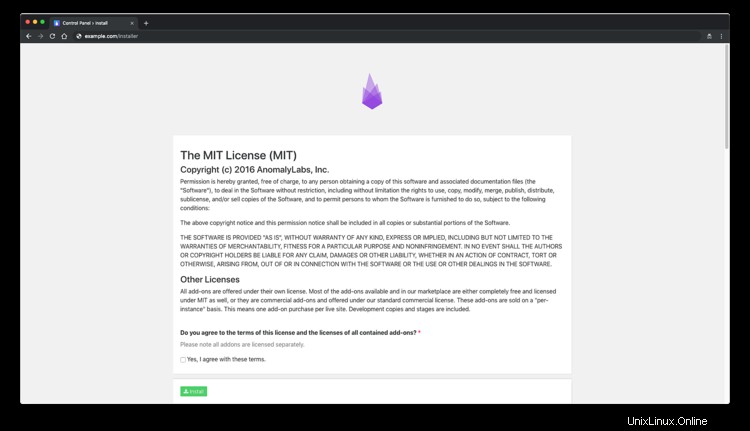
Una vez que haya completado toda la información requerida, su instalación de PyroCMS estará completa.
Enlaces
- https://pyrocms.com/
- https://github.com/pyrocms/pyrocms